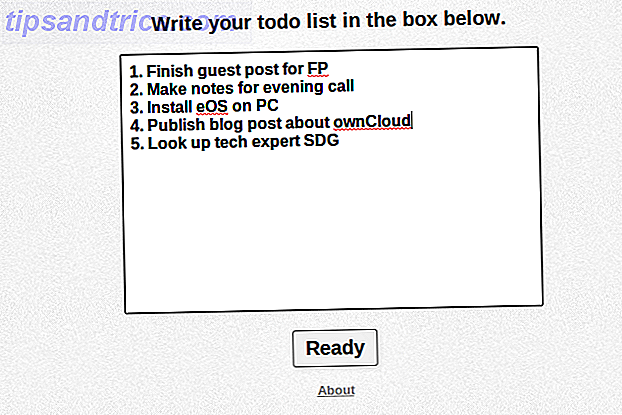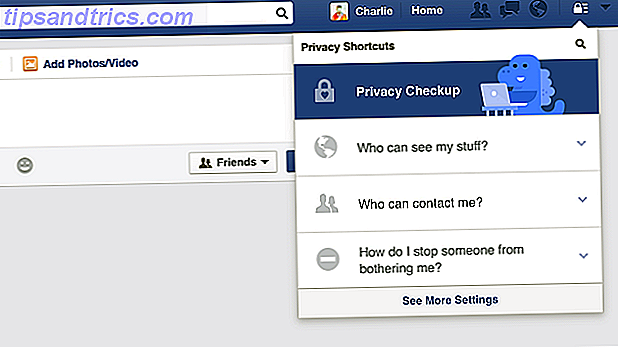Als u geïnteresseerd bent in het uitchecken van unieke tools in plaats van de meest voorkomende desktopopties, kunt u geweldige apps vinden in de Windows Store. En de apps in de winkel ondergaan een certificeringsproces. U kunt zich dus veiliger voelen Hoe veilig is de Windows App Store? Hoe veilig is de Windows App Store? De Windows Store kreeg een dreun toen het begin 2012 werd gelanceerd, bekritiseerd vanwege slechte apps en beveiligingsproblemen. Vier jaar later is de Windows Store nu een betrouwbare en veilige service? Meer lezen over het installeren van ze in plaats van een onbekende website.
Voor dingen die u elke dag doet, dragen deze apps mogelijk niet de grote namen 10 Beste Windows-apps betalen waard voor 10 beste Windows-apps de moeite waard om te betalen Niet alle Windows-software is zijn prijskaartje waard. We hebben 10 desktop- en Windows Store-apps gecompileerd die echt hun 'keep' verdienen. Meer lezen, maar bieden geweldige functies.
1. Eén kalender
Voor een alles-in-een agenda-oplossing is One Calendar een handige tool. U kunt Google Agenda-, Outlook Agenda-, Exchange-, Hotmail- en Facebook-evenementen bekijken in één aantrekkelijke app.
Kies een thema, voeg uw accounts toe en schakel tussen dag-, week-, maand-, jaar- en lijstweergaven of alleen de huidige dag. U kunt ook de functie Vergrendelscherm inschakelen die uw herinneringen en gebeurtenissen weergeeft.

Eén agenda biedt een premium in-app-versie voor $ 4, 99 met functies zoals directe synchronisatie, afsprakenkleuren en zoekmogelijkheden.
2. Eén taak
Van de makers van One Calendar is One Task voor het beheren van taken. Met een vergelijkbare interface naar Wunderlist kunt u een opvallend thema uitkiezen, lijsten en taken eenvoudig toevoegen, sorteren en synchroniseren. Als u uw taakbeheerder wilt aanpassen, kunt u de achtergrond-, tekst- en selectiekleuren van elk thema aanpassen en de foto wijzigen.
En als je de One Calendar-app hebt geïnstalleerd, kun je deze rechtstreeks vanuit One Task openen.

U kunt één taak gebruiken met Google-, Outlook- en Office 365-taken, zodat u eenvoudig toegang hebt tot uw taken 6 Simpel tijdbeheer en productiviteitssoftware voor Windows 6 Simpel tijdbeheer en productiviteit Apps voor Windows Kan uw computer u helpen meer werk te krijgen gedaan? Het kan zeker. Geweldige organisatiesoftware kan je productiever maken. Het is een kwestie van slimmer werken dan van harder werken. Lees verder .
3. Eclipse Manager
Voor een visuele taak plus projectbeheertool is Eclipse Manager een goede keuze. Wanneer u uw projecten instelt, worden ze weergegeven in kolommen met de kleuren die u toewijst en de voortgang die tot nu toe is voltooid.
Elk project bevat de taken die u maakt en u kunt een beschrijving, rangorde, deadline en checklist toevoegen. U kunt ook de functies voor gegevensanalyse en tijd- en kostencontrole bekijken.

De app is gratis te downloaden en te gebruiken, maar het bevat een in-app-aankoop voor extra functies zoals rapporten, exporteren en offlinemodus.
4. EasyNotes voor Keep
Als Google Keep uw favoriete app is voor het maken en organiseren van notities, plaatst EasyNotes voor Keep het op uw bureaublad. Het is identiek aan de officiële Google Keep-app omdat het de webservice gebruikt in een zelfstandige app.
U kunt dus allemaal dezelfde dingen doen waarvoor u Google Keep gebruikt, maar dan met een handige Windows-app.

EasyNotes voor Keep is gratis met een in-app-aankoop om de advertenties voor $ 0, 99 te verwijderen.
5. EasyMail voor Gmail
Als je toegang wilt tot je Gmail, bekijk dan de EasyMail voor Gmail-app. Van dezelfde ontwikkelaar als EasyNotes for Keep kunt u uw Google Keep-notities ook vanuit deze app bekijken. U kunt een e-mail opstellen, uw contacten bekijken en uw agenda bekijken.
U kunt ook verschillende instellingen aanpassen, zoals uiterlijk, downloads, privacy en algemene items, zoals meldingen en het aantal ongelezen e-mails.

EasyMail voor Gmail is gratis met een in-app-aankoop om de advertenties voor $ 1, 99 te verwijderen.
6. Xodo PDF Reader & Editor
Xodo is de officiële Windows Store-app voor de Xodo online tool. In plaats van verschillende PDF-hulpprogramma's uit te proberen of dure software aan te schaffen, is Xodo perfect voor basis lezen en bewerken. U kunt snel en eenvoudig documenten bekijken, annoteren, samenvoegen, formulieren invullen en ondertekenen.
Als u de app voor bedrijven gebruikt, kunt u profiteren van de samenwerkingsfunctie.

Met de handige instellingen in Xodo kun je annotaties laten kopiëren naar een tekstnotitie, automatisch opslaan inschakelen, een e-mailhandtekening toevoegen, een auteur toevoegen en een licht of donker thema kiezen. Hoe de donkere thema's in Windows 10 Apps te ontgrendelen Ontgrendel de donkere thema's in Windows 10 Apps Met Windows 10 kun je je panelen in allerlei kleuren veranderen, maar er is geen voor de hand liggende manier om hun achtergrond te veranderen. Hier is een tweak waarmee je sommige apps donkerder kunt maken. Lees verder .
7. ReadAloud
Als u op zoek bent naar een tekst-naar-spraak-app, is ReadAloud een geweldige keuze. U kunt een aangepast document maken, inhoud van een webpagina extraheren of een bestand importeren. De app ondersteunt vijf bestandsindelingen, waaronder PDF, DOC en TXT.
U kunt de steminstelling voor mannen of vrouwen aanpassen, het tekstthema wijzigen en de geselecteerde tekst horen met uw cursor.

ReadAloud is gratis voor een maximum van 400 pagina's en je kunt je ook abonneren op een betaald abonnement via in-app aankoop.
8. Mijn studieleven
Voor studenten is My Study Life een handige tool voor het beheren van lessen, schema's, taken en examens. Met het kleurrijke dashboard kun je kiezen uit deze vier categorieën. U kunt klassen per onderwerp aanmaken en kleurencoderen en locatiegegevens opnemen.
U kunt opdrachten met vervaldatums toevoegen, terugkerende cursussen instellen en handige herinneringen gebruiken voor examens, taken en klassen.

Je hebt ook toegang tot My Study life op je Android- of iOS-mobiele apparaat, zodat je altijd op het goede spoor bent.
9. MyRadar
Als je meer wilt dan alleen de temperatuur en de huidige lokale omstandigheden, is MyRadar een nette weer-app. U kunt uit drie radarkaartstijlen kiezen: weg, antenne en grijstint. Pas vervolgens de lagen aan met prognoses, vooruitzichten, winden, wolken en temperaturen.
U kunt uw locatie inschakelen, zoomen en slepen op de kaart om verschillende plekken te bekijken.

Als je van MyRadar geniet, kun je de advertentievrije versie pakken voor $ 1, 99.
10. TuneIn Radio
Of je nu graag naar het nieuws luistert, sport spreekt, muziek of een interessante podcast, TuneIn Radio heeft een geweldige selectie. De nieuwsfeed geeft u wat trending is en u kunt per categorie bladeren. Binnen elke categorie zijn subcategorieën.
Voor muziek kun je klassieke rock, country of blues kiezen; en voor sporten kun je kiezen uit NFL, NBA of college.

Je kunt gratis luisteren, maar als je je favorieten wilt opslaan, kun je je aanmelden voor een gratis account.
Heb je een geweldige Windows Store-app gevonden?
Deze gratis Windows Store-apps hebben elk iets te bieden dat u waarschijnlijk op een regelmatige basis zou gebruiken. Een agenda, takenlijst, e-mail en zelfs een weerapplicatie zijn allemaal handige hulpmiddelen. En als u wilt weggaan van de gewone of algemene desktoptoepassingen, neem dan een van deze handige apps voor een ritje!
Is er nog een Windows Store-app De beste Windows 10-apps De beste Windows 10-apps Windows 10 Store-apps hebben een lange weg afgelegd. Ondertussen kunt u kiezen uit een aanzienlijke selectie, gratis en betaald. We hebben degenen uitgekozen die de moeite waard zijn. Meer lezen wat je leuk vindt en regelmatig gebruikt? Als je het met ons wilt delen, horen we het graag!
Afbeelding Credits: fotogestoeber / Shutterstock